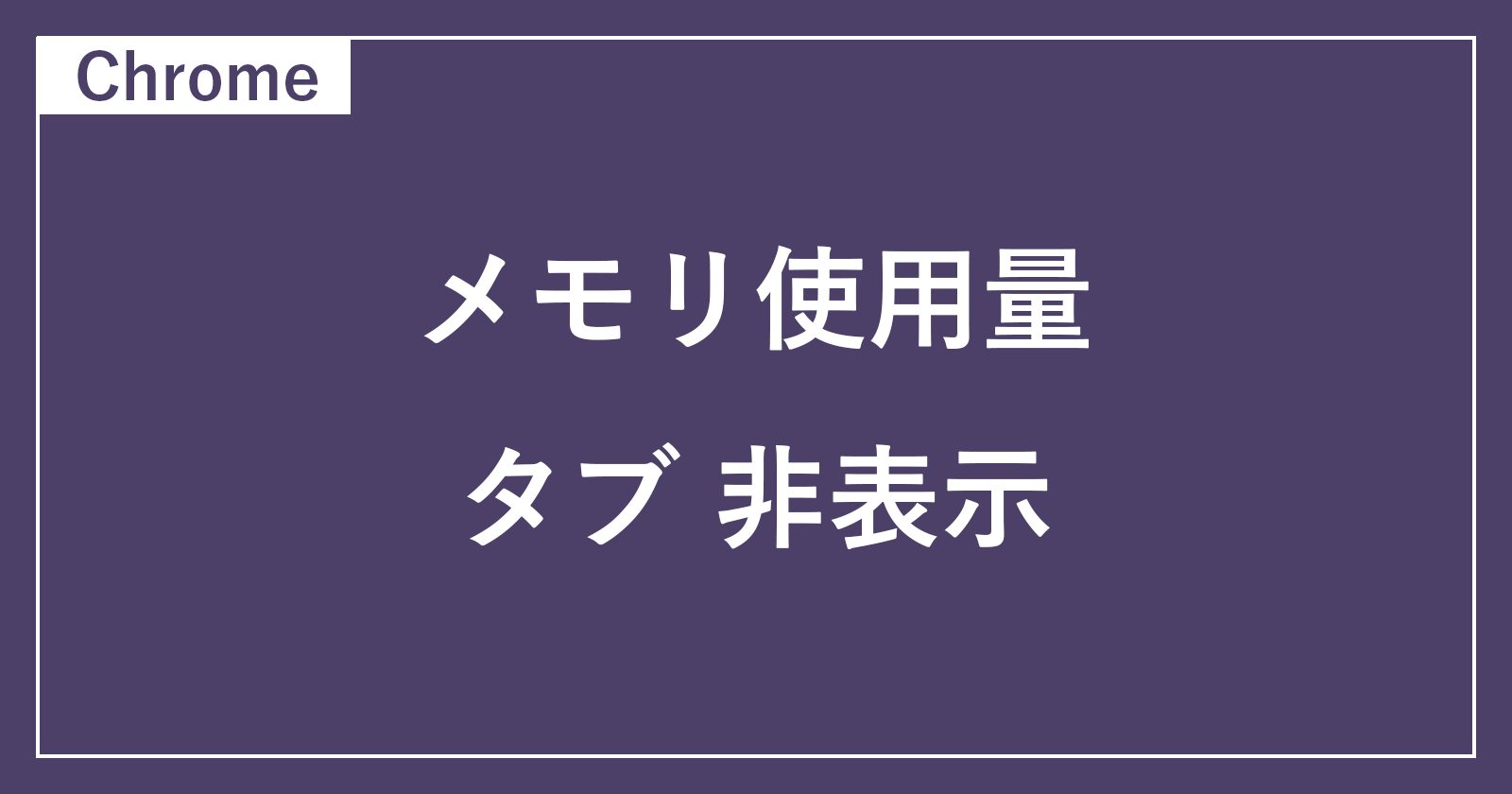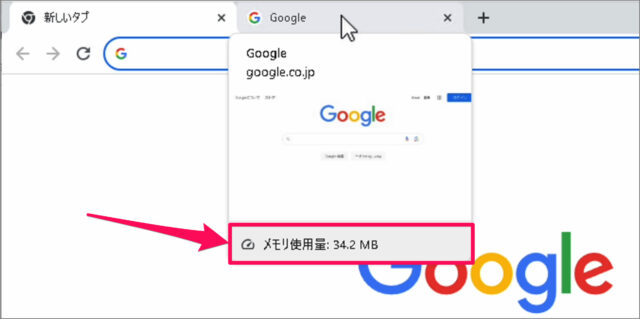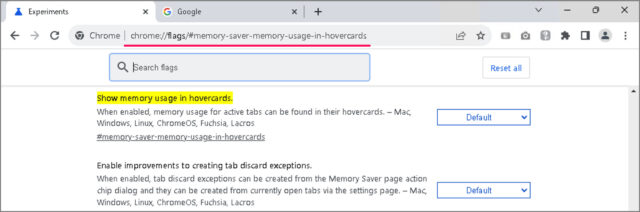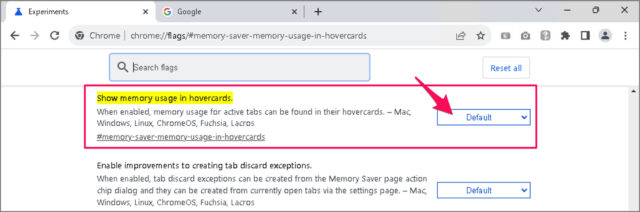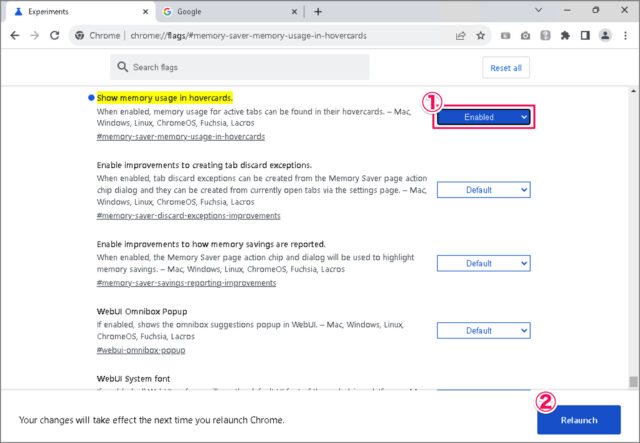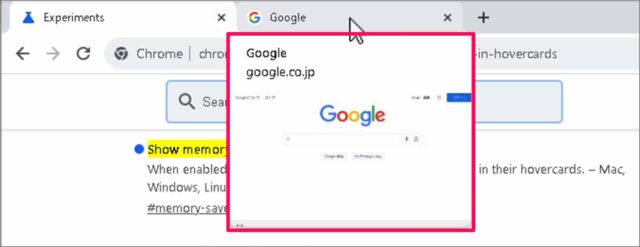目次
Google Chrome のタブのメモリ使用量を非表示にする方法を紹介します。
Google Chrome のタブにマウスカーソルを持っていくと、このように [メモリ使用量] が表示されます。
タブのメモリ使用量を非表示にする方法は?
Google Chrome のタブのメモリ使用量を非表示にする方法は次の手順です。
-
[Google Chrome] を起動する
まずは、Google Chrome を起動しましょう。
-
flags(試験運用版)にアクセスする
Google Chrome が起動したら、次のURL [flags(試験運用版)] にアクセスしましょう。
chrome://flags/#memory-saver-memory-usage-in-hovercards -
タブのメモリ使用量を非表示にする
「Show memory usage in hovercards」の [Default] をクリック
[Enabled] を選択し、[Relaunch] をクリックしましょう。これで設定完了です。
-
[タブ] を確認する
タブにマウスカーソルを持っていってみると……
このように [メモリ使用量] が表示されなくなります。
これで Google Chrome のタブのメモリ使用量を非表示にする方法の解説は終了です。